
Predložene upute pomoći će vam da shvatite kako saznati koja je inačica sustava Windows 10 instalirana pomoću operativnog sustava i korištenjem uslužnih programa drugih proizvođača. Prve metode neće zahtijevati da korisnik instalira bilo koju aplikaciju ili čak ima internetsku vezu.
U drugom slučaju, morat ćete preuzeti jedan od mnogih sitnih uslužnih programa koji će korisniku pružiti potrebne informacije. Što znači saznati više verzija? Ovaj koncept uključuje nekoliko definicija, kojima ćemo se sada pozabaviti.
Izdanje ili izdanje: Windows 10 popularan je u tri izdanja - kućnom, korporativnom i profesionalnom. Verzija - ova vrijednost sustava Windows mijenja se nakon objavljivanja prilično važnih ili velikih ažuriranja. Montaža ili sastav je broj sastavljanja operativnog sustava u njegovoj trenutnoj verziji. Dubina bita je 32-bitna (također se naziva x86) i 64-bitna.
sadržaj- Gledamo podatke o deset ugrađenih sredstava u njemu
- Izbornik opcija
- Provjerite naredbu "winver"
- Informacije o sustavu
- Komandna linija
- Pogledajte u registru
- CPU-Z program
Gledamo podatke o deset ugrađenih sredstava u njemu
U ovom ćemo dijelu pogledati kako saznati verziju sustava Windows 10 koju su pružili njegovi programeri bez preuzimanja bilo koje aplikacije..
Izbornik opcija
Najjednostavniji način za prikaz informacija o instaliranoj desetoj verziji sustava je prelazak na novi izbornik postavki.
Zove se pozivanjem parametara sustava Win + I ili preko "Start".U prozoru koji se prikazuje s popločanim prikazom elemenata kliknite na ikonu s natpisom "Sustav".
Prijeđite na posljednju karticu "O sustavu".
Ovdje se prikazuju sve potrebne informacije o korisniku o verziji, izdanju i dubini bita korištenog sustava. Također prikazuje podatke o korištenom procesoru i količinu RAM-a.
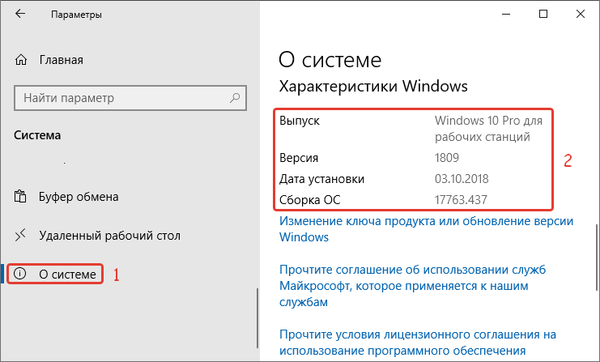
Provjerite naredbu "winver"
Izvršimo naredbu "winver"unosom u okvir ljuske (zove se Win + R) ili u traci za pretraživanje. Nakon toga otvara se informativni prozor s informacijama o instaliranoj verziji sustava Windows 10. Sadrži sve potrebne podatke.
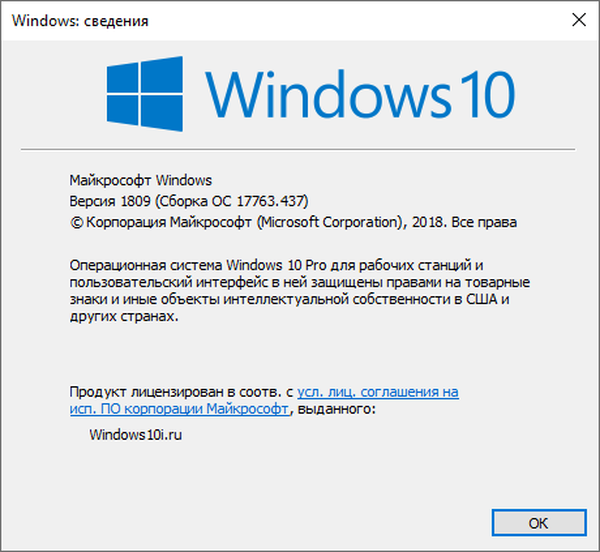
Informacije o sustavu
Drugi način pregledavanja podataka o instaliranom OS-u je kroz napredni prozor informacija o sustavu. Zove se naredbom "msinfo32"koja prolazi kroz školjku, naredbenu liniju ili traku za pretraživanje.

Prozor koji se pojavi sadrži sve informacije o sustavu Windows 10: njegovo izdanje, verzija i sklop, bitna dubina (tip).
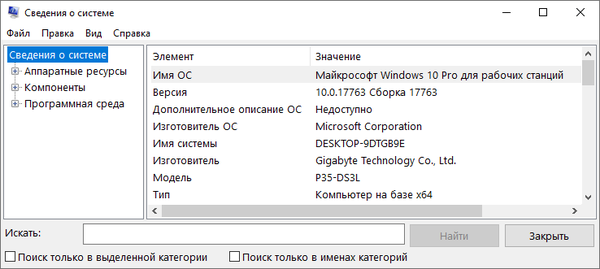
Možete nazvati kontekstni izbornik Start i na popisu koji se prikazuje odaberite "Sustav". U informacijskom prozoru koji se otvori možete pronaći dubinu bita i izdanje sustava Windows 10.
Komandna linija
Univerzalni alat za sustav - naredbeni redak omogućuje vizualizaciju podataka na verziji instaliranog OS-a.
Da biste ga pokrenuli, koristite kontekstni izbornik Start.
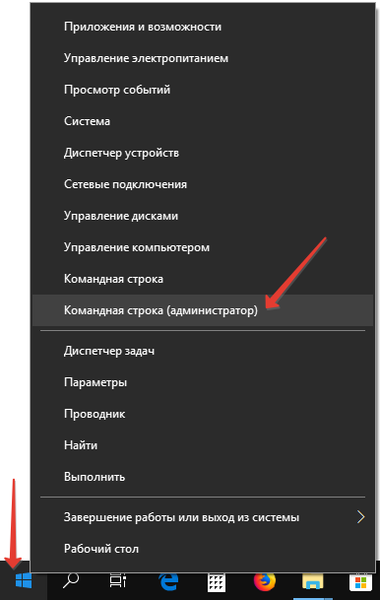
U prvom retku prozora koji se otvori možete dobiti informacije o sklopu "desetke".
Nakon unosa i izvršavanja naredbe "systeminfo"naredbena linija prikazat će podatke o dubini bita, broju izrade i izdanju Windowsa 10 koji se koristi.
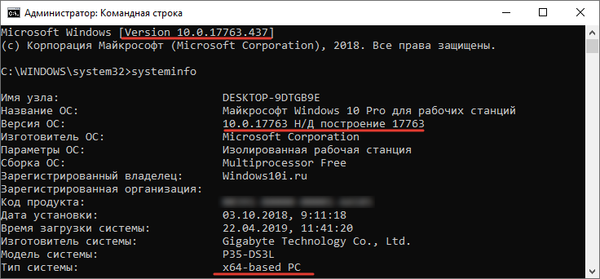
Prikaži u registru
Izravni pristup registru pruža ugrađeni uređivač registra. Vodi svoj tim "regedit".
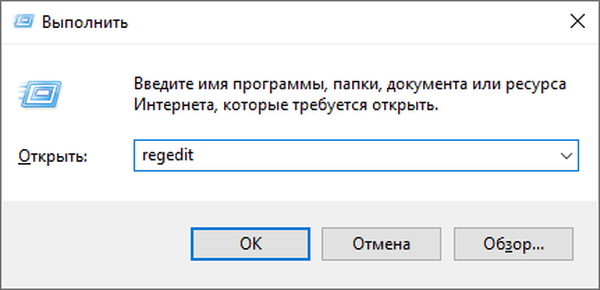
Zatim odaberite podružnicu HKLM-a. U njemu prelazimo na odjeljak "Softver" i dalje na potpoglavlja: "Microsoft \ Windows NT \ CurrentVersion".
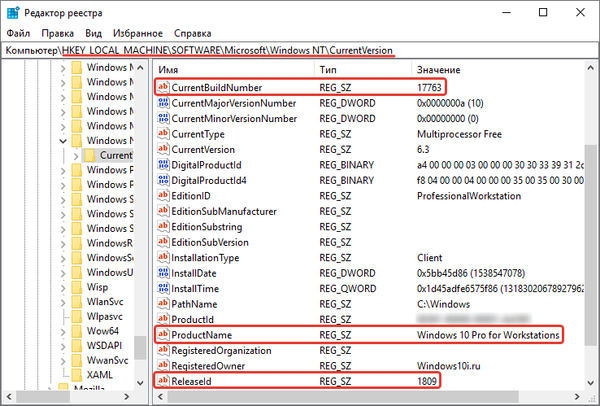
Poznavajući engleski jezik, lako možete izvući potrebne podatke.
CPU-Z program
Postoji nekoliko metoda za otkrivanje podataka o sustavu Windows 10, ali za početnike je preporučeno koristiti ih prvi - kroz "Opcije". Kome Windows 10 alata nedostaje, preporučuje se korištenje jednog od popularnih uslužnih alata za informiranje, na primjer, CPU-Z.
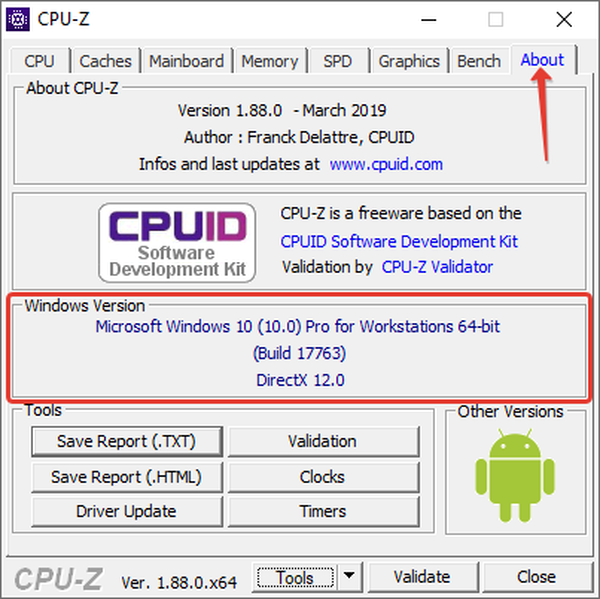
Nakon pokretanja aplikacije idite na posljednju karticu O programu ili o njemu. Okvir "Verzija sustava Windows ili verzija sustava Windows" sadrži sve informacije koje vas zanimaju..











